


/中文/

/中文/

/中文/

/中文/

/中文/

/中文/

/中文/

/中文/

/中文/

/中文/
 Todo清单v2.0.0官方版
Todo清单v2.0.0官方版 京东自动抢券v1.50免费版
京东自动抢券v1.50免费版 Everything官方版v1.4.1.998最新版
Everything官方版v1.4.1.998最新版 LOL英雄联盟角色变大工具v1.0 绿色防封版
LOL英雄联盟角色变大工具v1.0 绿色防封版 美图秀秀64位最新版v6.4.2.0 官方版
美图秀秀64位最新版v6.4.2.0 官方版 福昕pdf编辑器去水印绿色版(图像处理) v9.2 最新版
福昕pdf编辑器去水印绿色版(图像处理) v9.2 最新版 微软必应词典官方版(翻译软件) v3.5.4.1 绿色版
微软必应词典官方版(翻译软件) v3.5.4.1 绿色版 搜狗输入法电脑最新版(输入法) v9.3.0.2941 官方版
搜狗输入法电脑最新版(输入法) v9.3.0.2941 官方版 网易音乐(音乐) v2.5.5.197810 电脑版
网易音乐(音乐) v2.5.5.197810 电脑版  WPS Office 2019 电脑版(WPS Office ) 11.1.0.8919全能完整版
WPS Office 2019 电脑版(WPS Office ) 11.1.0.8919全能完整版Focusky动画演示大师是一款免费的傻瓜式动画宣传视频制作软件、幻灯片演示文稿制作软件,基本1小时就能学会,它的编辑模式类似于PPT,适合制作产品宣传广告片、动画宣传片视频、微课、幻灯片演示文稿、纪念册、公司报告等,一次制作即可输出视频、*.EXE、网页、*.APP(苹果电脑本地浏览格式)等格式。
作为幻灯片演示文稿制作软件,Focusky的操作便捷性以及演示效果远远超越了PPT,它主要通过缩放、旋转、移动动作使演示变得生动有趣。传统PPT单线条时序,只是一张接一张切换播放,而Focusky打破常规,采用整体到局部的的演示方式,以路线的呈现方式,模仿视频的转场特效,加入生动的3D镜头缩放、旋转和平移特效,像一部3D动画演示电影,给听众视觉带来强烈冲击力。
而作为动画宣传视频制作软件,微课制作软件,Focusky不同于其他复杂的专业软件,它简单易用,界面操作类似PPT,在漫无边界的画布上,随意编辑、拖曳内容不担心出界。视频转场时会自动具有电影3D镜头拉伸缩放、旋转和移动的场景特效,并且整个动画视频充满强烈的无穷的空间感。很多原本需要动用到AE、Premiere软件制作的视频,而用Focusky就可以轻松做出来。你几乎不敢相信,如此震撼如此专业的动画宣传片,居然可以使用一个傻瓜式的软件不费吹灰之力就做出来了。
1、在本站下载Focusky动画演示大师安装包,双击下载的.exe文件,在许可协议界面用户需要选择我接受后点击下一步
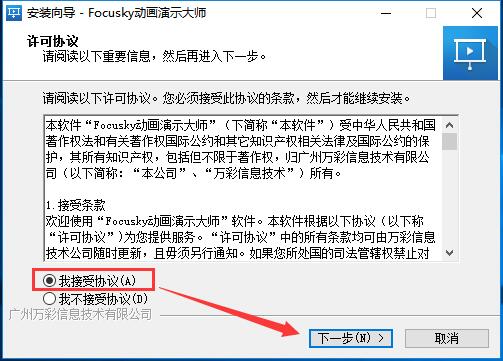
2、找到合适的安装位置后点击下一步,默认安装到C盘,如改安装路径请点击“浏览”按钮重新选择;
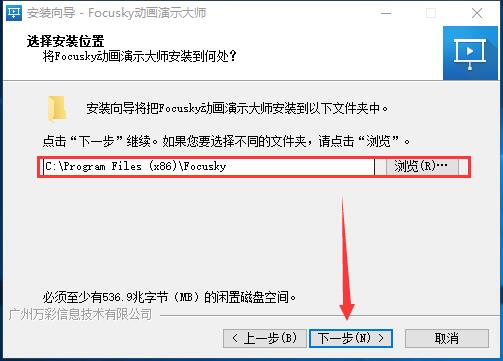
3、创建快捷方式:用户可以对开始菜单文件夹进行命名后点击下一步按钮
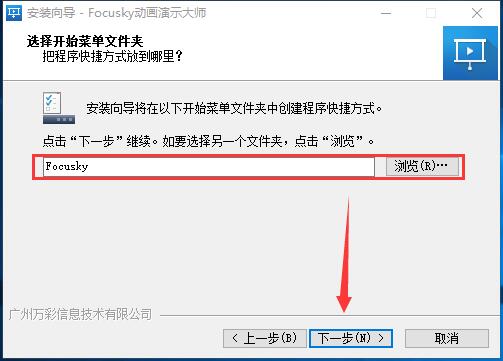
4、如果需要创建附加任务的话在框框里打钩即可点击下一步
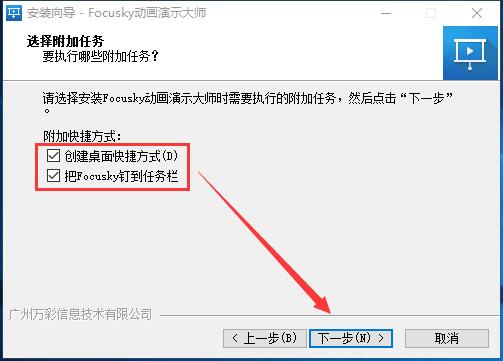
5、点击安装,安装时间不长耐心等待即可
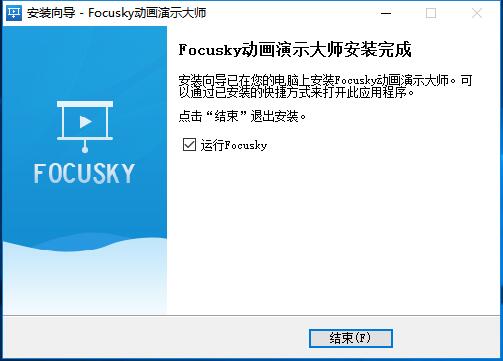
1、打开Focusky动画演示大师软件,用户可以点击新建空白项目,选择需要的布局模式

2、创建成功后用户可以继续进行创建
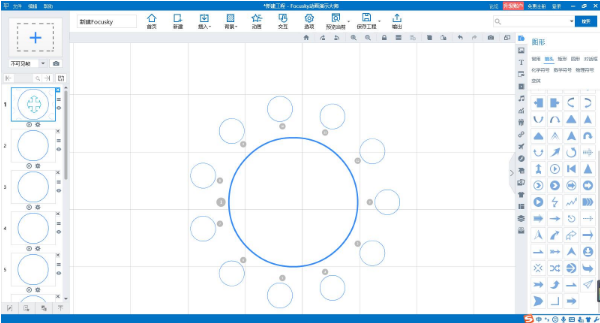
快速简单的操作体验:Focusky比PPT还要简单,所有操作即点即得,在漫无边界的画布上,拖拽移动也非常方便,大部分人可以在1小时内学会基本操作。
软件自带精美的模板:Focusky提供许多精美的模板,替换成自己的内容就可以用了,可以快速的制作出好看的多媒体幻灯片。
3D演示特效打破常规:传统PPT只是一张接一张播放,而Focusky打破常规,模仿视频的转场特效,加入生动的3D镜头缩放、旋转和平移特效,像一部3D动画电影,给听众视觉带来强烈冲击力。
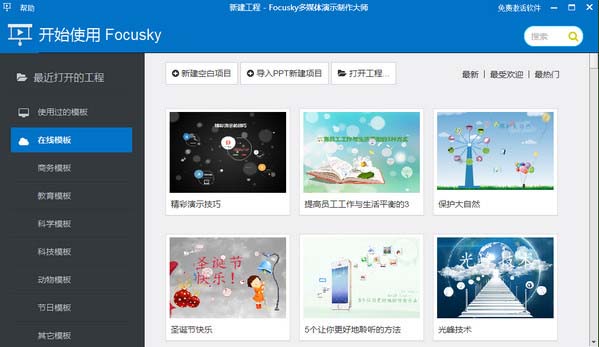
思维导图式的体验:自由路径编辑功能让您轻易创建出思维导图风格的幻灯片演示文稿,以逻辑思维组织路线,引导听众跟随您的思维去发现、思考。
多语言支持:Focusky完美支持中文,除此以外还支持输入其他语言,如英语、日语、韩语、法语、阿拉伯语等。
多种输出格式:Focusky支持多种输出格式,如HTML网页版、*.EXE、视频等,可以上传网站空间在线浏览,或者在Windows和苹果电脑上本地离线浏览。

一、focusky怎么转换为ppt格式? 1.打开focusky软件然后新建一个工程,使用focusky软件创建好的幻灯片以后点击右上角的输出选项2.选择输出成PDF然后保存,focusky导出pdf格式文件成功以后我们就可以打开了,接下来将pdf文件转换成ppt格式文件就可以了。二、focusky的输出与保存有什么不同? 1.保存工程保存工程后,该工程只能在保存工程的电脑上打开,不能伴随账号一起移动。另存为工程后,保存为.fs的工程文件,可供携带。换电脑后,可依次点击左上角的“文件”——“打开工程”2.输出可保存为9种类型的展示效果。三、focusky怎么做字幕? 1.打开任意工程文件,单击帧右侧的“添加声音跟字幕”按钮,进入录音模式编辑界面2.为镜头添加声音和字幕1)添加录音:开始录音-停止录音-选项-设置音量-保存2)添加配音:导入-选择配音-打开-选项-调节音量-保存3)添加字幕:新增字幕-添加字幕-完成-选项-自定义字幕效果4)拖动字幕条设置字幕显示时长-预览声音和字幕添加效果-退出录音模式
【温馨提示:Focusky是中文免费软件,永久免费使用,免费升级!支持输出多种格式的文件,无需安装软件就能直接点击打开播放演示。】
BUG修正:
1.部分fs文件卡死、一保存就无法运行
2.Mac版PPT导入不了
3.视频和文字组合后,视频不能播放
4.输出视频后没有声音
5.部分fs文件输出exe后,在自动播放时卡在某处
6.部分fs文件输出exe后,文本位置有问题
7.当文本设为纹理字体后,输出exe后,部分被遮挡,
8.当帧之间放大相差几百倍后,输出exe,有些文本不显示的
9.修复导出成EXE后,饼状图的百分数乱了
10.修复帧的数量跟交互类实例的数量本应该是一一对应的,但现在出现了他们的数量不一致
11.修复输出exe后,部分文字不显示
12.修复可以设置音乐淡入、淡出
prezi和AxeSlide和focusky有什么区别?用哪种更实用?
一、prezi 优点:这个软件本身是可以直接插入ai的文件的,如果你不打算做文字或者图案的动画效果,你大可在ai里做完整张图直接甩进prezi,你在ai里看他是什么样子,prezi里还是什么样子,只改一下路径就可以了,当然你要做动画效果的话建议是把不动的和动的分开导入进去或者只把不动的导入进去。缺点:没有中文化,建议买个正版,调整系统时间,并且获得更稳定,功能更多的新版本。二、focusky 优点:功能齐全,基本功能都能实现;缺点:是使用去水印版本帮他们做病毒营销,特别烦人,用户体验不好,除此外还有以下体验总结:1.focusky可以插入svg,那我就默认是所有的svg都可以插入。然而实际上在ai导出svg的时候必须选择特定版本才能够正常显示,不然导入进去就是个空的;2.稳定性我不知道是因为我用的是免费版的原因或是其他,我使用的时候经常崩溃。尤其是插入了swf以后(没办法啊,svg不好用啊),这里说一个插曲,当你添加第二个swf的时候,软件会提醒你再放swf会影响稳定性。3.逻辑性这个很简单,想要添加动画效果的原件,统一的步骤一定是在动画选项里导入,如果直接导入想给加上动画效果,对不起,不能。三、axeslider 优点:和focusky比他的优势是他的板式更佳合理讲究;缺点:axeslider和focusky一样有svg这么一个问题,而且不能做动画效果,你可以把它看作是“支持中文字体但是不能用pdf文件的prezi”。









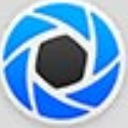 keyshot8注册机制作辅助
/ 25M
keyshot8注册机制作辅助
/ 25M
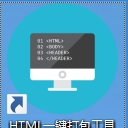 HTML一键打包工具(不能自己添加图标) v1.4 免费版制作辅助
/ 42M
HTML一键打包工具(不能自己添加图标) v1.4 免费版制作辅助
/ 42M
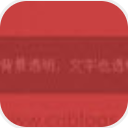 透明滚动字幕制作软件(电脑滚动字幕软件) v1.0 免费版制作辅助
/ 713K
透明滚动字幕制作软件(电脑滚动字幕软件) v1.0 免费版制作辅助
/ 713K
 二维码活码制作工具双端版(二维码活码怎么做教程) vv2.2 最新版制作辅助
/ 3M
二维码活码制作工具双端版(二维码活码怎么做教程) vv2.2 最新版制作辅助
/ 3M
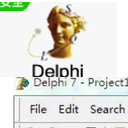 Delphi7中文版(应用开发软件) v8.2 最新版制作辅助
/ 182M
Delphi7中文版(应用开发软件) v8.2 最新版制作辅助
/ 182M
 京东试用自动申请工具(自动批量申请) v1.0 免费版制作辅助
/ 476K
京东试用自动申请工具(自动批量申请) v1.0 免费版制作辅助
/ 476K
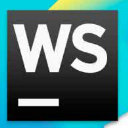 webstorm2017绿色免安装v171.3691.10 最新版制作辅助
/ 242M
webstorm2017绿色免安装v171.3691.10 最新版制作辅助
/ 242M
 cheat engine6.5免费版(ce修改器) 中文版制作辅助
/ 10M
cheat engine6.5免费版(ce修改器) 中文版制作辅助
/ 10M
 comicstudio注册机中文版(comicstudio注册码) 免费版制作辅助
/ 2M
comicstudio注册机中文版(comicstudio注册码) 免费版制作辅助
/ 2M
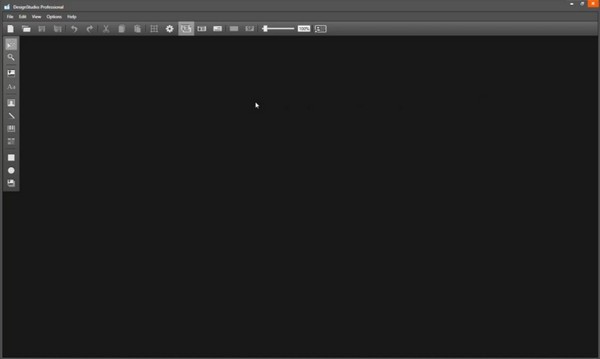 Zebra CardStudio最新版(辅助设计) v2.0.20.0 免费版制作辅助
/ 139M
Zebra CardStudio最新版(辅助设计) v2.0.20.0 免费版制作辅助
/ 139M
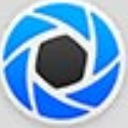 keyshot8注册机制作辅助
/ 25M
keyshot8注册机制作辅助
/ 25M
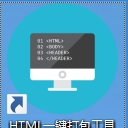 HTML一键打包工具(不能自己添加图标) v1.4 免费版制作辅助
/ 42M
HTML一键打包工具(不能自己添加图标) v1.4 免费版制作辅助
/ 42M
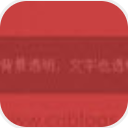 透明滚动字幕制作软件(电脑滚动字幕软件) v1.0 免费版制作辅助
/ 713K
透明滚动字幕制作软件(电脑滚动字幕软件) v1.0 免费版制作辅助
/ 713K
 二维码活码制作工具双端版(二维码活码怎么做教程) vv2.2 最新版制作辅助
/ 3M
二维码活码制作工具双端版(二维码活码怎么做教程) vv2.2 最新版制作辅助
/ 3M
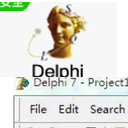 Delphi7中文版(应用开发软件) v8.2 最新版制作辅助
/ 182M
Delphi7中文版(应用开发软件) v8.2 最新版制作辅助
/ 182M
 京东试用自动申请工具(自动批量申请) v1.0 免费版制作辅助
/ 476K
京东试用自动申请工具(自动批量申请) v1.0 免费版制作辅助
/ 476K
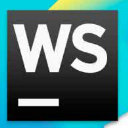 webstorm2017绿色免安装v171.3691.10 最新版制作辅助
/ 242M
webstorm2017绿色免安装v171.3691.10 最新版制作辅助
/ 242M
 cheat engine6.5免费版(ce修改器) 中文版制作辅助
/ 10M
cheat engine6.5免费版(ce修改器) 中文版制作辅助
/ 10M
 comicstudio注册机中文版(comicstudio注册码) 免费版制作辅助
/ 2M
comicstudio注册机中文版(comicstudio注册码) 免费版制作辅助
/ 2M
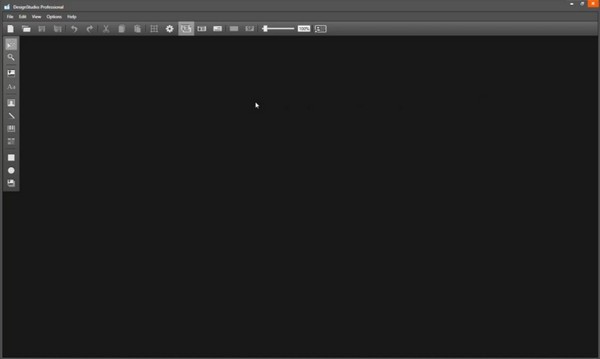 Zebra CardStudio最新版(辅助设计) v2.0.20.0 免费版制作辅助
/ 139M
Zebra CardStudio最新版(辅助设计) v2.0.20.0 免费版制作辅助
/ 139M
 keyshot8注册机制作辅助
keyshot8注册机制作辅助
 HTML一键打包工具(不能自己添加图标) v1.4 免费版制作辅助
HTML一键打包工具(不能自己添加图标) v1.4 免费版制作辅助
 透明滚动字幕制作软件(电脑滚动字幕软件) v1.0 免费版制作辅助
透明滚动字幕制作软件(电脑滚动字幕软件) v1.0 免费版制作辅助
 二维码活码制作工具双端版(二维码活码怎么做教程) vv2.2 最新版制作辅助
二维码活码制作工具双端版(二维码活码怎么做教程) vv2.2 最新版制作辅助
 Delphi7中文版(应用开发软件) v8.2 最新版制作辅助
Delphi7中文版(应用开发软件) v8.2 最新版制作辅助
 京东试用自动申请工具(自动批量申请) v1.0 免费版制作辅助
京东试用自动申请工具(自动批量申请) v1.0 免费版制作辅助
 webstorm2017绿色免安装v171.3691.10 最新版制作辅助
webstorm2017绿色免安装v171.3691.10 最新版制作辅助
 cheat engine6.5免费版(ce修改器) 中文版制作辅助
cheat engine6.5免费版(ce修改器) 中文版制作辅助
 comicstudio注册机中文版(comicstudio注册码) 免费版制作辅助
comicstudio注册机中文版(comicstudio注册码) 免费版制作辅助